реклама
Имате проблеми с приложението Photos в Windows 10? Понякога приложението може да откаже отварянето определени видове изображения JPEG, GIF или PNG? Изяснени и тествани файлови образи на изображенияЗнаете ли разликите между JPEG, GIF, PNG и други типове изображения? Знаете ли кога трябва да използвате едното вместо другото? Не се страхувайте, MakeUseOf обяснява всичко! Прочетете още или се срива всеки път, когато се опитате да го използвате.
Това е болка, тъй като Photos е по подразбиране визуализатора на картини в Windows. Но не се притеснявайте, ще ви покажем няколко корекции, които да опитате!
1. Нулирайте приложението Photos
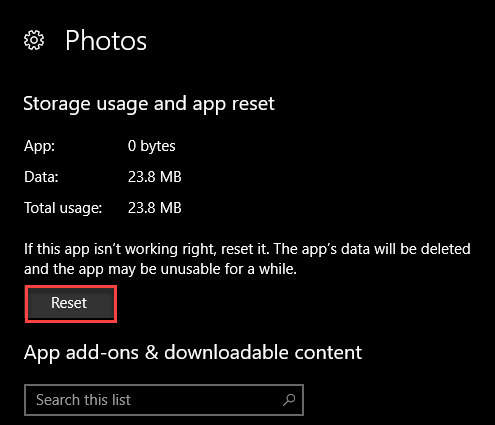
Преди да продължите, трябва да опитате бързо нулиране на приложението. Windows 10 ви позволява да нулиране на всички приложения в магазина Как да поправим Windows Store и неговите приложения в Windows 10Някога имали ли сте проблеми в Windows 10 с отварянето на магазина или с някое от вашите приложения? Това е често срещан проблем и ние закръглихме стъпки, за да ви помогнем да го поправите. Прочетете още за да ги изпратите обратно по подразбиране.
За да го направите, отворете Настройки и отворете Apps категория. Използвайте полето за търсене, за да преминете бързо към Снимки. Щракнете върху него, след което изберете Разширени опции. На получения екран щракнете върху Нулиране бутон за инициализиране на приложението Снимки. Имайте предвид, че това ще премахне всички персонализирани настройки в приложението и може да отнеме малко време, за да станете отново използваеми.
2. Преинсталиране на снимки
Ако приложението ви все още не работи след нулирането, можете да опитате пълна повторна инсталация на снимки. За съжаление Windows не ви позволява да деинсталирате Photos нормално, така че ще трябва да го премахнете чрез PowerShell или да използвате деинсталатор на трета страна. CCleaner може да свърши работата, ако имате инсталиран.
Щракнете с десния бутон върху бутона Старт и изберете PowerShell (администратор). Въведете следната команда за премахване на снимки:
get-appxpackage * Microsoft. Windows. Снимки * | извадете-appxpackage. След като направите това, изтеглете отново снимки от магазина и вижте дали е поправено.
Изтегли:Снимки (Безплатно)
3. Опитайте с друго приложение за снимки
Ако и двете от горните стъпки се провалят, най-добре е да използвате друг преглед на снимки. Препоръчваме да го замените 7 Още Windows приложения по подразбиране, които трябва да заменитеWindows включва много софтуер по подразбиране, но можете да намерите превъзходни алтернативи за много инструменти. Ето още седем, които трябва да помислите за подмяна. Прочетете още с IrfanView, но всяко приложение за гледане на снимки ще работи. Ако искате, можете дори възстановете стария Windows Photo Viewer в Windows 10 Най-лесният начин да върнете обратно Viewer Photo Viewer в Windows 10Windows 10 замени стария Photo Viewer с ново приложение за снимки, но ако искате да върнете обратно към старото, ето как можете да направите това. Прочетете още .
Изтегли:IrfanView (Безплатно)
Да се надяваме, че едно от тези решения ще работи за вас. Докато Photos е приличен, приложение на трети страни ви дава достъп до много повече инструменти.
Бен е заместник-редактор и мениджър на спонсорирани публикации в MakeUseOf. Той притежава B.S. в компютърни информационни системи от Гроув Сити Колидж, където завършва Cum Laude и с отличие в специалността си. Той обича да помага на другите и страстно се отнася към видеоигрите като медия.


